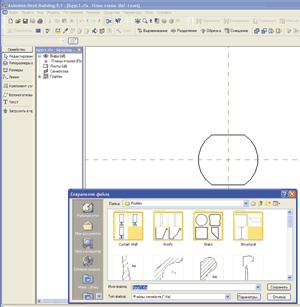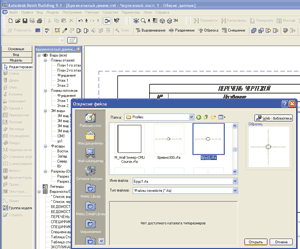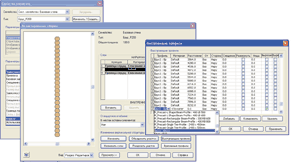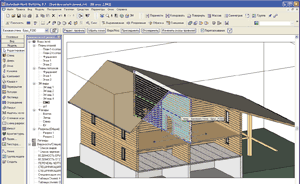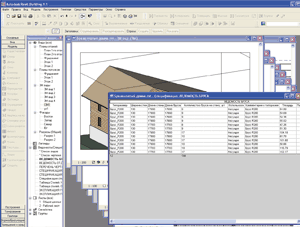Проектирование бревенчатого и брусчатого здания в системе AutoCAD Revit Architecture
Проектирование по третьему способу
Данная статья посвящена проектированию бревенчатых и брусчатых сооружений в системе информационного параметрического моделирования зданий AutoCAD Revit Architecture (прежнее название — Autodesk Revit Building).
Способы проектирования
Создание бревенчатых и брусчатых сооружений может производиться тремя способами.
Первый способ — превращение стены в навесную и использование в качестве бревен стеновых панелей. Это не очень удобно, поскольку в данном случае можно создать брус только прямоугольного сечения. Брус круглого профиля может быть получен на основе импоста, но при этом возникнут сложности при вставке вырезающих элементов (окон, дверей и т.д.).
Второй способ — создание отдельных параметрических элементов (бревен) в редакторе семейств, сохранение их в качестве каркаса и последующая сборка здания из них. Этот вариант тоже неудобен — как и в первом случае, врезать окна и двери не представляется возможным. Конечно, при укладке бревен можно оставить проемы, потом создать врезанную в них стену, а в нее уже вставлять элементы. Но при этом теряется смысл понятия единой системы, то есть информационной модели здания, а следовательно, такая работа возможна, но некорректна.
Третий способ, на наш взгляд, наиболее правильный и быстрый — это создание бревенчатой стены с помощью выступающих профилей непосредственно в процессе редактирования стены или наложением архитектурного элемента «Выступающий профиль (стена)». Данный вариант позволяет создать стену из бруса профиля любой формы, производить корректную вставку окон и дверей, осуществлять подсчет бруса в спецификациях (зная размеры стен и параметры профиля бруса, в Спецификации стен можно создать дополнительные вычисляемые столбцы для подсчета длин бревен и их количества на стену). А начиная с 2008-й версии в Revit Architecture можно производить подробный подсчет выступающих архитектурных профилей, созданных наложением на стену (Модель -> Выступающий профиль (стена)).
Рассмотрим более подробно третий способ.
Проектирование по третьему способу
1. Назначение профиля бруса в процессе редактирования вертикальной структуры стены
Для начала необходимо вычертить профиль бруса. Открываем редактор семейств, вычерчиваем профиль, сохраняем в библиотеку и загружаем в проект (рис. 1).
Рис. 1. Вычерчивание профиля, сохранение его в библиотеку и загрузка в проект
Далее заходим в свойства базовой стены (желательно, чтобы она была тоньше профиля бруса). Нажимаем Изменить/Создать -> Копировать, даем новое название стене, затем нажимаем Структура -> Изменить, включаем окно просмотра и выбираем вид — Разрез: Редактировать атрибуты типа, после этого загораются кнопочки редактирования — Изменение вертикальной структуры. Нажимаем на кнопку Выступающие профили. В открывшемся окне добавляем профили бруса к стене, выбираем для них материал; расстояние, на котором они будут находиться относительно друг друга (= Значение текущей высоты от базы + Значение высоты профиля), и назначаем им характеристики (они будут вырезать собой стену или стена будет вырезаться в них (Вырезание или Вырезаемый)) — рис. 2.
Рис. 2. Назначение профилей бруса стене
В результате мы получили «округленные» брусом стены, работа с которыми осуществляется так же, как и с обычными стандартными стенами (рис. 3 и 4).
Рис. 3. ЗD-модель бревенчатого дома в разрезе
Рис. 4. Подсчет количества бруса
2. Наложение профиля бруса с помощью архитектурного элемента
Данная операция осуществляется обычным способом: Модель -> Архитектурный элемент -> Выступающий профиль (стена). Создаем новый тип внутри семейства Выступающий профиль, в свойствах выбираем профиль и материал, затем на необходимом расстоянии друг от друга с помощью массива наносим профили на стену. В Revit Architecture 2008 появилась возможность подробно подсчитывать созданные таким способом архитектурные элементы в спецификациях.
***
В заключение хочу отметить, что универсальность и гибкость в реализации идей проектировщика в Revit позволяют добиваться одного и того же результата различными способами применения инструментария программы. Остается только решить, какой из них в той или иной ситуации является наиболее подходящим.
Специалист направления «Архитектура и строительство», компания ПОИНТ.